Page 1
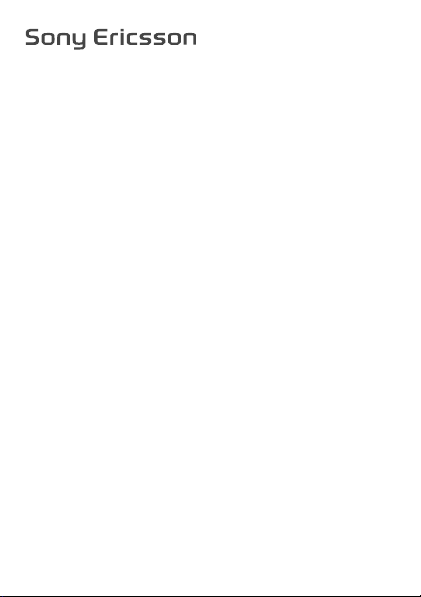
Руководство по
эксплуатации
Z250
This is the Internet version of the user’s guide © Print only for private use.
Page 2
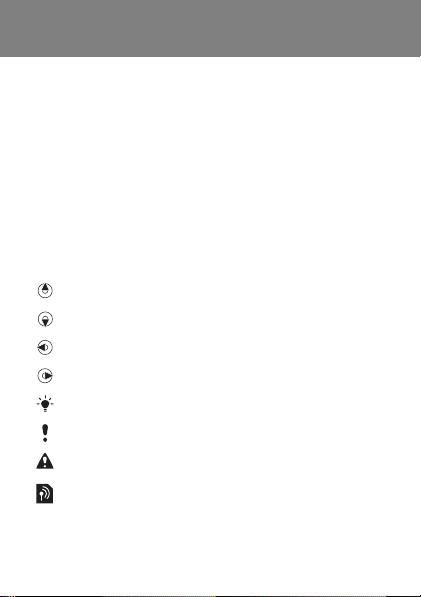
Поздравляем с приобретением телефона
Sony Ericsson Z250. Дополнительное содержимое можно
загрузить по адресу www.sonyericsson.com/fun. После
регистрации по адресу www.sonyericsson.com/myphone
вы получите возможность бесплатного хранения своих
данных в сети Интернет и другие интересные
предложения. Поддержка изделия – по адресу
www.sonyericsson.com/support.
Обозначения
В данном руководстве используются следующие
обозначения:
С помощью джойстика выделите и выберите
>
элемент меню.
Нажмите джойстик вверх.
Нажмите джойстик вниз.
Нажмите джойстик влево.
Нажмите джойстик вправо.
Совет
Примечание
Предупреждение
Усл уга или функция зависит от сотовой сети или от
абонентской подписки. Некоторые меню или функции
могут отсутствовать. Более подробную информацию
можно получить у
оператора сотовой сети.
2
This is the Internet version of the user’s guide © Print only for private use.
Page 3
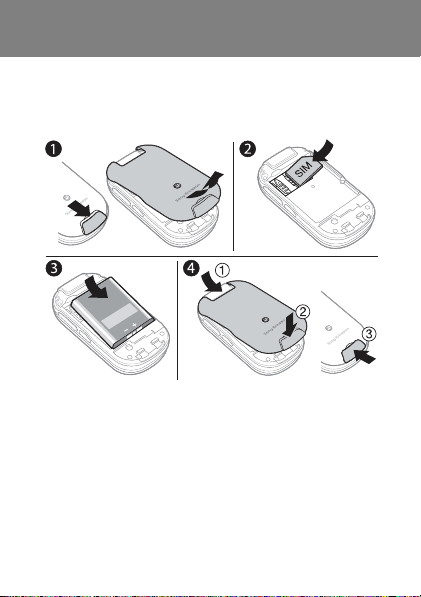
Подготовка телефона
Перед установкой и извлечением SIM-карты обязательно
выключите телефон и отсоедините от него зарядное
устройство.
Для установки SIM-карты и аккумулятора
1 Снимите панель аккумуляторного отсека, сдвинув
фиксатор вниз.
2 Вставьте SIM-карту в держатель (контактами вниз).
3 Вставьте аккумулятор в телефон (этикеткой вверх,
контакты аккумулятора обращены к контактам в
телефоне).
4 Сдвиньте панель аккумуляторного отсека
и закройте фиксатор.
This is the Internet version of the user’s guide © Print only for private use.
на место
3
Page 4
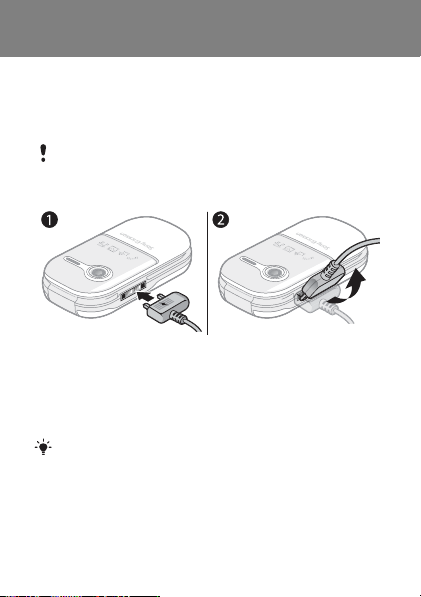
Зарядка аккумулятора
В новом телефоне аккумулятор заряжен не полностью.
Для полной зарядки аккумулятора требуется примерно
3 часа.
Индикатор уровня заряда может появиться на
экране лишь через 30 минут после начала
Для зарядки аккумулятора
1 Подсоедините зарядное устройство к телефону.
Нажмите любую клавишу для отображения на экране
состояния зарядки.
2 Для отсоединения зарядного устройства отогните
штекер вверх.
Во время зарядки телефон можно использовать.
Аккумулятор можно заряжать как больше 3 часов,
так и меньше этого времени. Перерывы в зарядке
не ухудшают параметров аккумулятора.
This is the Internet version of the user’s guide © Print only for private use.
зарядки.
4
Page 5
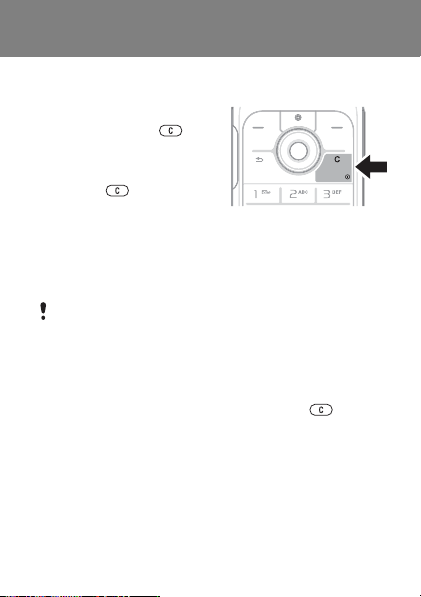
Включение телефона
Для включения телефона
1 Нажмите и удерживайте
нажатой клавишу .
2 Введите PIN-код, если
требуется. Если при вводе
допущена ошибка,
нажмите .
3 Выберите OK.
4 Выберите язык.
5 При первом включении выберите Да для подготовки
телефона к работе с помощью мастера настройки.
Выберите Нет для запуска мастера настройки в другое
время.
После включения телефона и ввода PIN на экране
отображается название оператора сотовой сети.
Такое состояние телефона или экрана называется
режимом ожидания. Телефон готов к посылке
и приему вызовов.
Для выключения телефона
• Нажмите
Для запуска мастера настройки
• В режиме ожидания выберите Меню > Параметры >
This is the Internet version of the user’s guide © Print only for private use.
и удер жива йте нажатой клавишу .
Общие > Мастер настр-ки > Основные парам.
5
Page 6
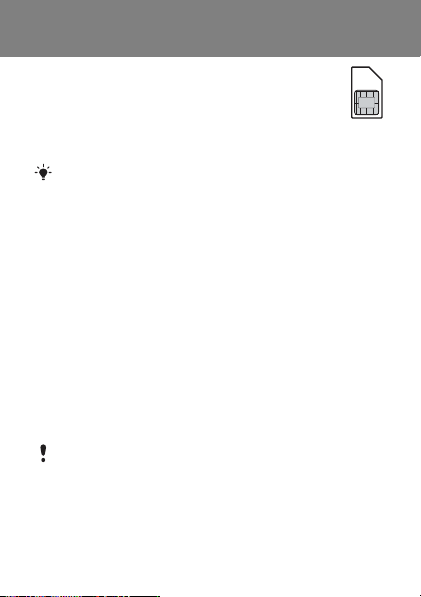
SIM-карта
SIM-карта (модуль идентификации абонента),
предоставляемая оператором сотовой сети,
содержит информацию об абонентской подписке.
Перед установкой и извлечением SIM-карты
обязательно выключите телефон и отсоедините
от него зарядное устройство.
Скопируйте контакты на SIM-карту перед ее
извлечением из другого телефона. Контакты
можно также сохранить в памяти телефона.
См. раздел “Контакты” на стр. 17.
PIN-код (блокировка SIM-карты)
PIN-код (персональный идентификационный номер)
используется функцией блокировки SIM-карты, которая
защищает от несанкционированного использования
абонентскую подписку, но не телефон. Если функция
блокировки карты активна, при включении телефона
необходимо ввести PIN-код. При вводе PIN-кода цифры
отображаются на экране звездочками, за исключением
случая, когда PIN-код начинается с тех же цифр, что
и номер службы
Это позволяет вызвать номер службы экстренной помощи
без ввода PIN-кода.
При вводе неверного PIN-кода три раза подряд
на экране появляется сообщение Код PIN
заблокирован. Введите код PUK,
предоставленный оператором.
по разблокированию SIM-карты см. в разделе
Блокировки на стр. 34.
This is the Internet version of the user’s guide © Print only for private use.
экстренной помощи (например, 112).
Инструкции
6
Page 7
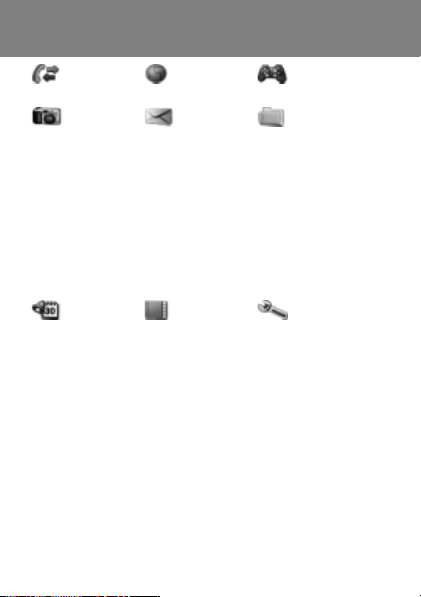
Обзор системы меню
Вызовы Интернет Игры
Камера Сообщения Диспетч.
Нов.сообщение
Входящие
Черновики
Исходящие
Переданные
Сохраненные
Голосов. почта
Шаблоны
Параметры
Органайзер Контакты Параметры
Интеракт. услуги
Будильники
Приложения
Календарь
Задания
Заметки
Калькулятор
Таймер
Секундомер
Некоторые из меню и значков, рассматриваемых в
данном документе, зависят от оператора, сотовой
сети и условий абонентской подписки. Работа
некоторых функций изменяется при изменении
параметров телефона.
Функции
Новый контакт
файлов
Альбом кам.
Изображения
Сигналы выз.
Темы
Закладки
Игры
Приложения
Прочее
Общие
Звуки и сигналы
Дисплей
Вызовы
Связь
7
This is the Internet version of the user’s guide © Print only for private use.
Page 8
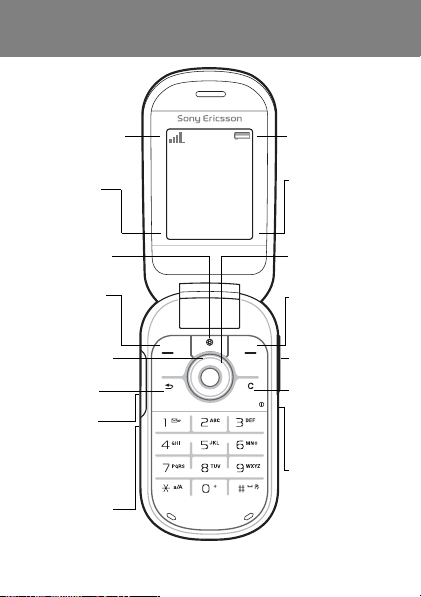
Основные элементы телефона
Обслуживание
сотовой сети
Функция
левой
клавиши
выбора
Клавиша
“Интернет”
Левая
клавиша
выбора
Клавиша
управления
камерой
Клавиша
“Назад”
Зарядка
аккумулятора
(разъем USB)
Микрофон
Вызовы Меню
Состояние
аккумулятора
Функция
правой
клавиши
выбора
Джойстик
Правая
клавиша
выбора
Клавиши
регулировки
громкости
Клавиша
очистки (C)
Клавиша
включения
/выключения
ИК-порт
8
This is the Internet version of the user’s guide © Print only for private use.
Page 9
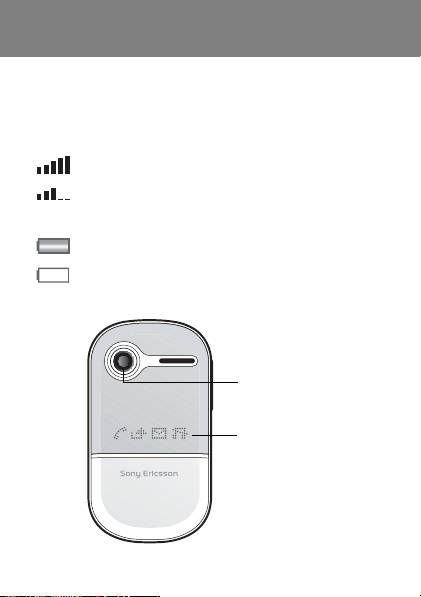
Обслуживание сотовой сети
Сегменты индикатора отображают уровень сигнала
сотовой сети GSM. При нарушении связи переместите
телефон в другое место. Сообщение Нет сигнала сети
указывает, что телефон находится вне зоны
обслуживания сотовой сети.
= хороший прием сигнала сети
= средний прием сигнала сети
Состояние аккумулятора
= аккумулятор телефона полностью заряжен
= аккумулятор телефона разряжен
Задняя сторона
Объектив камеры
Дополнительный
дисплей
9
This is the Internet version of the user’s guide © Print only for private use.
Page 10
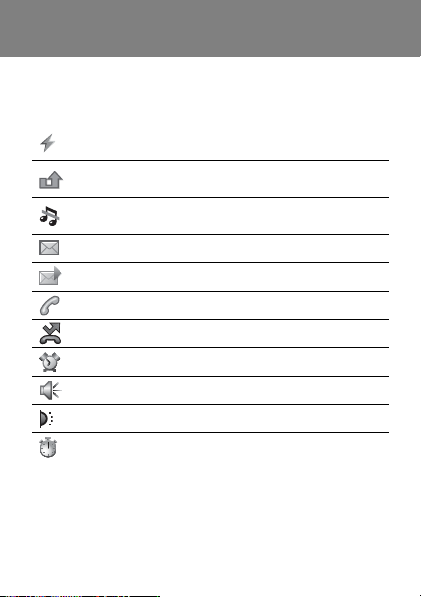
Значки на экране
Ниже приведено краткое описание некоторых значков,
которые могут отображаться на экране.
Значок Описание
Зарядка аккумулятора (отображается вместе
с индикатором состояния аккумулятора).
Имеется непринятый вызов. См. раздел
“Телефонные вызовы” на стр. 15.
В телефоне установлен беззвучный режим
работы.
Получено новое текстовое сообщение.
Получено новое мультимедийное сообщение.
Тек ущий вызов.
Активна услуга переадресации вызовов.
Установл ен будильник.
громкоговоритель.
Включен
Включен ИК-порт.
Работает секундомер.
10
This is the Internet version of the user’s guide © Print only for private use.
Page 11
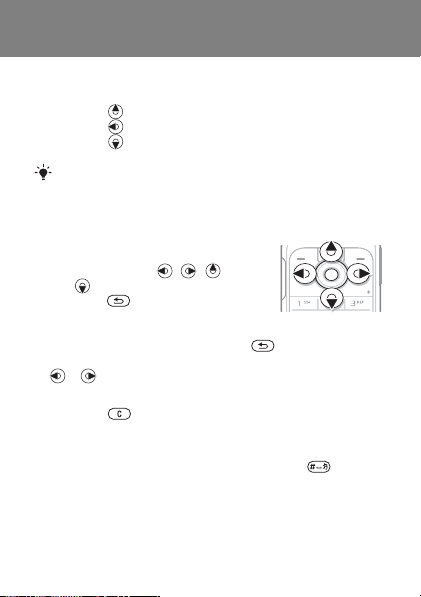
Быстрый доступ
Для непосредственного обращения к некоторым
функциям в режиме ожидания можно использовать
джойстик.
• Нажмите для включения камеры.
• Нажмите для ввода сообщения.
• Нажмите для перехода в список контактов.
Для
изменения команды джойстика для режима
ожидания выберите Меню
> Ссылки. Изменить команду включения камеры
нельзя.
Перемещение по меню
• В режиме ожидания выберите
Меню и нажмите , ,
или .
• Нажмите для возврата на один
уровень в системе меню.
• Для возврата
и удерживайте нажатой клавишу .
• Для перемещения между вкладками используйте
и .
Для удаления объектов
• Нажмите .
Для отключения звуковых сигналов
• Для включения и откл ючени я беззвучного режима
нажмите и удерживайте нажатой клавишу .
Для просмотра полезных советов и подсказок
• В режиме ожидания выберите Меню > Параметры >
Общие > Мастер настр-ки > Советы.
This is the Internet version of the user’s guide © Print only for private use.
в режим ожидания нажмите
> Параметры > Общие
11
Page 12
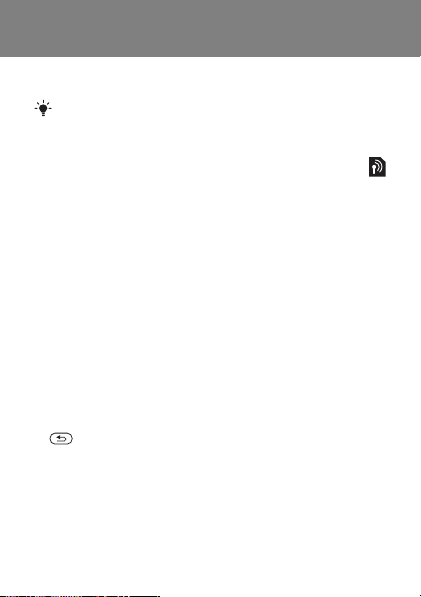
Сообщения
Телефон поддерживает различные услуги обмена
сообщениями.
Инструкции по вводу текста и цифр см. в
“Ввод текста” на стр. 30.
Текстовые сообщения
Для передачи текстовых сообщений требуется номер
центра обслуживания, который предоставляется
оператором сотовой сети.
Для просмотра и сохранения номера центра
обслуживания
1 В режиме ожидания выберите Меню > Сообщения >
Параметры > Сообщ. SMS > Центр обслуж.
2 Если номер отсутствует, выберите Нов. центр обсл.
ивведите номер (включая префикс доступа к
международной связи “+” и код страны). Выберите
Сохр
.
Для ввода и передачи текстового сообщения
1 В режиме ожидания выберите Меню > Сообщения >
Нов.сообщение > SMS-сообщ.
2 Введите сообщение и выберите Продолж. Для
сохранения сообщения в папке Черновики нажмите
и выберите Да.
3 Выберите Тел. номер, введите номер и выберите OK.
4 Выберите Перед.
This is the Internet version of the user’s guide © Print only for private use.
разделе
12
Page 13
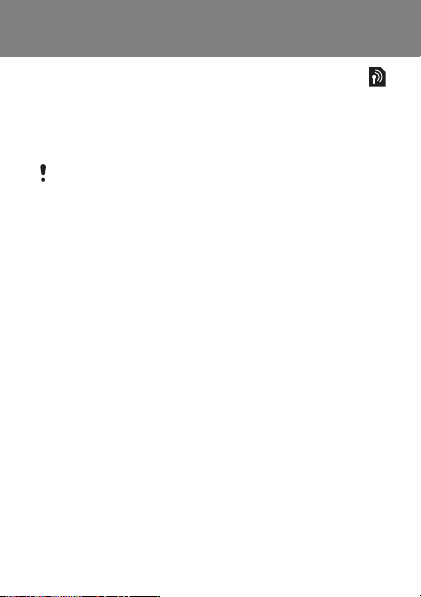
Мультимедийные сообщения
В мультимедийных сообщениях можно передавать самое
разнообразное содержимое, включая текст, звук
иизображения.
В телефоне должны быть сохранены правильные
параметры подключения к
Откройте страницу www.sonyericsson.com/support
изаполните запрос на получение текстового
сообщения с необходимыми параметрами либо
обратитесь к оператору сотовой сети.
Для создания и передачи мультимедийного
сообщения
1 В режиме ожидания выберите Меню > Сообщения >
Нов.сообщение > Сообщ. MMS.
2 Выберите Функции и выберите объект, который
требуется включить в сообщение.
3 Введите сообщение и выберите OK > Продолж.
4 Выберите Тел. номер, введите номер и
5 Выберите Перед.
Для сохранения объектов из мультимедийного
сообщения
1 В сообщении выберите Функции > Сохр. объекты.
2 Выберите объект и папку для его сохранения.
Для удаления всех переданных сообщений
1 В режиме ожидания выберите Меню > Сообщения >
Переданные.
2 Выберите Функции > Удалить все сбщ > Да.
This is the Internet version of the user’s guide © Print only for private use.
сети Интернет (MMS).
выберите OK.
13
Page 14

Автоматическая загрузка
Выберите способ загрузки мультимедийных сообщений.
Для выбора режима загрузки
1 В режиме ожидания выберите Меню > Сообщения >
Параметры > Сообщ. MMS > Автозагрузка.
2 Выберите функцию:
• Всегда – автоматическая загрузка;
• Запрос (роум.) – в сети, отличной от домашней сети,
для загрузки требуется подтверждение;
• Никогда (роум.) – в сети, отличной от домашней сети,
загрузка запрещена;
• С запросом
• Откл. – новые сообщения отображаются в папке
“Входящие” в виде значков. Для загрузки выберите
сообщение, затем Показать.
– загрузка после подтверждения;
Прием сообщений
Для просмотра и сохранения сообщения в папке
“Входящие”
1 В режиме ожидания выберите Меню > Сообщения >
Входящие.
2 Выделите сообщение в списке и выберите Показать.
Для сохранения сообщения выберите Функции > Сохр.
сообщение > Сохраненные (на SIM-карте) или >
Шаблоны (в телефоне).
Для удаления сообщений в папке “Входящие”
1 В режиме ожидания выберите Меню > Сообщения >
Входящие
2 Для удаления всех сообщений выберите Функции >
Удалить все сбщ > Все > Да. Для удаления одного
сообщения выделите сообщение и выберите Функции
> Удалить > Да.
This is the Internet version of the user’s guide © Print only for private use.
.
14
Page 15

Телефонные вызовы
Телефон должен быть включен и должен находиться зоне
обслуживания сотовой сети.
Для посылки вызова
1 В режиме ожидания введите код города и телефонный
номер.
2 Выберите Вызвать.
Для вызова службы экстренной помощи
• В режиме ожидания введите 112 (международный номер
службы экстренной помощи) и выберите Вызвать.
Вызов службы экстренной помощи возможен без
установки в телефон SIM-карты и без PIN-кода.
Для посылки международного вызова
1 В режиме ожидания нажмите
удерживайте ее нажатой до тех пор, пока на экране
не появится символ “+”.
2 Введите код страны, код зоны (без начального нуля)
и телефонный номер, затем выберите Вызвать.
Для завершения вызова
• Закройте телефон или выберите Отбой.
Для ответа на вызов
• При поступлении входящего вызова выберите Ответ.
Для отклонения вызова
• При поступлении входящего
Для просмотра непринятых вызовов
• Когда на экране отображается Непринятые вызовы:,
выберите Да. Для посылки вызова выделите номер
и выберите Вызвать.
This is the Internet version of the user’s guide © Print only for private use.
клавишу и
вызова выберите Занято.
15
Page 16

Для включения громкоговорителя во время разговора
• Выберите Функции > Вкл. громкогвр.
Во избежание повреждения органов слуха не
подносите телефон к уху при включенном
громкоговорителе
Для изменения громкости во время разговора
• Нажмите или .
Для отключения микрофона во время разговора
• Нажмите и удер жива йте нажатой клавишу .
Для продолжения разговора еще раз нажмите
и удерживайте нажатой клавишу .
Список вызовов
В телефоне сохраняется информация о последних вызовах.
Для посылки вызова из списка вызовов
1 В режиме ожидания выберите Вызовы и перейдите
на требуемую вкладку.
2 Выделите имя или номер и выберите Вызвать.
Для добавления номера в список контактов
1 В режиме ожидания выберите Вызовы и перейдите
на требуемую вкладку.
2 Выделите номер и выберите Функции > Сохран
3 Выберите контакт или Новый контакт.
4 Введите информацию для контакта и выберите Сохр.
Для удаления номера из списка вызовов
1 В режиме ожидания выберите Вызовы и перейдите
на требуемую вкладку.
2 Выделите номер и выберите Функции > Удалить
запись > Да.
.
. номер.
16
This is the Internet version of the user’s guide © Print only for private use.
Page 17

Контакты
Приложение Контакты предназначено для сохранения
контактной информации, включая имя, телефонные
номера, адреса, фотографию, сигнал вызова, должность,
персональную информацию и день рождения.
Инструкции по вводу
“Ввод текста” на стр. 30.
Для добавления контакта
1 В режиме ожидания выберите Меню > Контакты.
2 Выберите Новый контакт > Добав..
3 Введите имя и выберите OK.
4 Выделите Новый номер: и выберите Добав..
5 Введите номер
6 Выберите тип контакта.
7 Выберите Сохр..
Рекомендуется вводить все телефонные номера
ссимволом “+” и кодом страны – это позволит
использовать номера как дома, так и за границей.
Для вызова номера из контакта
1 В режиме ожидания выберите Меню > Контакты.
2 Прокрутите список или введите первые буквы имени
контакта и выберите Вызвать.
Для удаления контакта
1 В режиме ожидания выберите Меню > Контакты.
2 Выделите контакт в списке и нажмите .
This is the Internet version of the user’s guide © Print only for private use.
текста и цифр см. в разделе
и выберите OK.
17
Page 18

Для изменения контакта
1 В режиме ожидания выберите Меню > Контакты.
2 Выделите контакт в списке и выберите Функции >
Измен. контакт.
3 Выделите требуемое поле контакта и выберите Измен..
4 Введите информацию или выберите изображение или
сигнал вызова.
5 Подтвердите и выберите Сохр.
Для передачи всех контактов
• В режиме ожидания выберите Меню > Контакты >
Функции >
и выберите способ передачи.
Для копирования контактов между памятью
телефона и SIM-картой
1 В режиме ожидания выберите Меню > Контакты >
Функции > Дополнительно.
2 Выберите Скопир. на SIM или Скопир. с SIM.
3 Выберите Скопир. номер или Скопировать все.
4 Для копирования одного контакта выберите контакт.
Для проверки состояния памяти контактов
• В режиме ожидания
Функции > Дополнительно > Сост. памяти.
Дополнительно > Передать все
При копировании всех контактов на SIM-карту вся
информация на SIM-карте заменяется.
выберите Меню > Контакты >
18
This is the Internet version of the user’s guide © Print only for private use.
Page 19

Быстрый набор номера
Функция быстрого набора позволяет выбрать девять
контактов для ускоренного вызова путем нажатия
цифровых клавиш 1-9.
Для добавления контактов для быстрого набора
1 В режиме ожидания выберите Меню > Контакты >
Функции > Быстрый набор.
2 Выделите номер позиции и выберите Добав..
3 Выберите контакт.
Для быстрого набора номера
• В режиме ожидания введите номер позиции (1-9)
и выберите Вызвать.
Мой номер
Телефон позволяет просматривать и изменять свой
телефонный номер.
Для просмотра своего телефонного номера
• В режиме ожидания выберите Меню > Контакты >
Функции > Спец. номера > Мои номера.
19
This is the Internet version of the user’s guide © Print only for private use.
Page 20

Камера
В телефон встроена цифровая камера. Фотографии,
снятые камерой, можно сохранять в телефоне, а также
передавать в другой телефон или в компьютер через
ИК-порт или в мультимедийных сообщениях. Фотографии
сохраняются в формате JPEG в папке Альбом кам.
Для фотосъемки
1 Для включения камеры в режиме ожидания нажмите
клавишу .
2 Для съемки фотографии выберите
3 Нажмите для сохранения текущей и съемки еще
одной фотографии или выберите Функции > Удалить
для удаления фотографии.
Масштабирование
• Для масштабирования изображения нажимайте и .
Для регулировки яркости
• Для изменения яркости нажимайте и .
Функции камеры
1 Выберите Функции на экране камеры.
2 Выберите функцию:
• Размер изображ. – выбор одного из двух форматов;
• Ночная
• Автотаймер – задержка фотосъемки на несколько
• Эффекты – выбор различных эффектов для
• Баланс белого – настройка цветов изображения
• Кач-во изображ. – выбор качества изображения;
• Звук затвора – выбор звука затвора.
This is the Internet version of the user’s guide © Print only for private use.
съемка – повышение качества изображения
при съемке в условиях недостаточно й освещенности;
секунд после нажатия Снять;
применения к фотографии;
в соответствии с условиями освещения;
Снять.
20
Page 21

Для просмотра фотографий
1 В режиме ожидания выберите Меню > Диспетч.
файлов > Альбом кам.
2 Выделите фотографию в списке и выберите Показать.
Для передачи изображений между телефоном
и компьютером можно использовать кабель USB.
Дополнительную информацию можно найти по
адресу www.sonyericsson.com/support.
Для передачи изображения
1 В режиме ожидания выберите Меню > Диспетч.
файлов > Альбом кам.
2 Выделите изображение в списке и выберите Функции >
Передать. Выберите способ передачи.
Для использования изображения
1 В режиме ожидания выберите Меню
файлов > Альбом кам., затем выделите изображение
в списке.
2 Выберите Функции > Использ. как, затем способ
использования изображения.
См. также разделы “Диспетчер файлов” на стр. 24
и “ИК-порт” на стр. 31.
> Диспетч.
21
This is the Internet version of the user’s guide © Print only for private use.
Page 22

Интернет
В телефоне должны быть сохранены правильные
параметры подключения к сети Интернет. Если параметры
не сохранены в телефоне:
• получите параме тры в текстовом сообщении от оператора
сотовой сети;
• на компьютере откройте страницу
www.sonyericsson.com/support и заполните запрос
на получение текстового сообщения с параметрами.
Для выбора профиля Интернет
• В режиме ожидания выберите Меню > Параметры
>
Связь > Парам. Интернет > Проф. Интернет.
Выберите профиль.
Для начала просмотра Интернет-страниц
1 В режиме ожидания выберите Меню > Интернет.
2 Выберите Функции для выполнения функций:
• Перейти – переход на определенные страницы или
закладки, ввод Интернет-адреса или просмотр ранее
загруженных страниц;
• Инструменты – добавление закладки, сохранение
изображения, обновление содержимого страницы,
передача ссылки или
во время просмотра Интернет-страниц;
• Показать – выбор отображаемого содержимого: все
или только текст;
• Дополнительно – установка различных параметров,
например, режима загрузки изображений, разрешения
приема и удал ени я файлов cookie, очист ки кэш-памяти
и состояния подключения к сети Интернет.
Для завершения сеанса просмотра Интернет-страниц
• На экране браузера выберите Функции > Закрыть
браузер
.
This is the Internet version of the user’s guide © Print only for private use.
посылка телефонного вызова
22
Page 23

Календарь
Календарь служит для сохранения и передачи
запланированных событий и напоминаний.
Для добавления события в календарь
1 В режиме ожидания выберите Меню > Органайзер >
Календарь.
2 Выберите дату. Выберите Новое событие.
3 Введите и подтвердите информацию о событии.
Для установки сигнала
1 В режиме ожидания выберите Меню > Органайзер >
Календарь > Функции > Дополнительно >
Напоминания.
2 Выберите функцию. Выберите
звукового сигнала даже в том случае, если телефон
выключен или установлен беззвучный режим работы.
Для просмотра недели
• В режиме ожидания выберите Меню > Органайзер >
Календарь > Функции > Показ. неделю.
Для передачи события
1 В режиме ожидания выберите Меню > Органайзер >
Календарь, затем выберите дату.
2 Выделите событие в списке, выберите Функции >
Передать,
Для поиска события
1 В режиме ожидания выберите Меню > Органайзер >
Календарь > Функции > Дополнительно > Найти.
2 Введите строку поиска и выберите OK.
This is the Internet version of the user’s guide © Print only for private use.
затем выберите способ передачи.
Всегда для подачи
23
Page 24

Дополнительные функции
Диспетчер файлов
Для перемещения файла
1 В режиме ожидания выберите Меню > Диспетч.
файлов.
2 Откройте папку, выделите файл и выберите Функции >
Переместить.
3 Выберите папку или выберите Новая папка, введите
имя новой папки и выберите OK.
4 Выберите Вставить.
Для переименования файла
1 В режиме ожидания выберите Меню > Диспетч.
файлов.
2 Выделите файл и выберите Функции > Изменить
3 Введите новое имя и выберите OK.
Переименование некоторых файлов невозможно.
Для выбора нескольких файлов
1 В режиме ожидания выберите Меню > Диспетч.
файлов и откройте папку.
2 Выделите файл и выберите Функции > Отмет..
3 Выберите Отметить неск. или Отметить все.
Для выбора файлов прокрутите список и выберите
Отмет. или Снять.
Для проверки состояния памяти
• В
режиме ожидания выберите Меню > Диспетч.
файлов > Функции > Сост. памяти.
Если память заполнена, удалите часть данных.
Выделите файл или папку и выберите Функции
Удалить.
This is the Internet version of the user’s guide © Print only for private use.
имя.
>
24
Page 25

Будильник
Сигнал будильника подается также и в том случае, когда
телефон выключен или установлен беззвучный режим
работы.
Для установки будильника
1 В режиме ожидания выберите Меню > Органайзер >
Будильники > Обычный.
2 Введите время и выберите Сохр.
Для установки будильника по дням недели
1 В режиме ожидания выберите Меню > Органайзер >
Будильники > По дням недели.
2 Введите время
3 Выберите дни недели, затем Готово.
Для отключения сигнала будильника
• Нажмите любую клавишу. Для повтора сигнала нажмите
Повтор.
Для установки сигнала будильника
• В режиме ожидания выберите Меню > Органайзер >
Будильники > Сигнал будильн., затем выберите
сигнал.
This is the Internet version of the user’s guide © Print only for private use.
и выберите Продолж.
25
Page 26

Задания и заметки
Для добавления нового задания
1 В режиме ожидания выберите Меню > Органайзер >
Задания > Новое задание.
2 Выберите Задание или Тел. звонок. Введите
информацию, подтверждая каждое значение.
Выберите Да для установки напоминания.
Для создания заметки и ее сохранения в списке
1 В режиме ожидания выберите Меню > Органайзер >
Заметки.
2 Выделите Новая заметка и выберите Добав..
3
Введите заметку и выберите Сохр.
Калькулятор
Как пользоваться калькулятором
1 В режиме ожидания выберите Меню > Органайзер >
Калькулятор.
2 Нажмите или для выбора символов ÷ x - + . % =.
Таймер
Как пользоваться таймером
1 В режиме ожидания выберите Меню > Органайзер >
Таймер.
2 Введите время в часах, минутах и секундах.
3 Выберите Пуск.
26
This is the Internet version of the user’s guide © Print only for private use.
Page 27

Секундомер
Как пользоваться секундомером
1 В режиме ожидания выберите Меню > Органайзер >
Секундомер.
2 Выберите Пуск.
3 Для нового измерения времени выберите Нов. круг.
Язык
Для изменения языка меню телефона
• В режиме ожидания выберите Меню > Параметры >
Общие > Язык > Язык телефона и выберите язык.
Время и дата
Для установки времени и даты
1 В режиме ожидания выберите Меню > Параметры >
Общие > Время и дата.
2 Выберите Время или Дата.
3 Введите время или дату и выберите Сохр.
Длительность и стоимость вызовов
Для проверки длительности и стоимости вызовов
• В режиме ожидания выберите Меню > Параметры >
Вызовы > Время и стоим. > Счетчики.
27
This is the Internet version of the user’s guide © Print only for private use.
Page 28

Темы
С помощью тем можно изменять внешний вид экрана.
Для установки темы
1 В режиме ожидания выберите Меню > Параметры >
Дисплей > Темы.
2 Выделите тему в списке и выберите Установ.
Профили
Профили служат для автоматической настройки телефона
для работы в различных условиях (например, изменение
громкости сигнала вызова на совещании).
Для выбора профиля
• В режиме ожидания выберите Меню > Параметры >
Общие > Профили и выберите профиль, который вы
хотите использовать.
Для просмотра и изменения параметров профиля
1 В режиме ожидания выберите Меню > Параметры >
Общие > Профили и
2 Выберите Функции > Просмотр и изм.
This is the Internet version of the user’s guide © Print only for private use.
выберите профиль.
28
Page 29

Сигналы вызова и звуковые сигналы
В телефоне запрограммирован набор мелодий, которые
можно использовать в качестве сигнала вызова.
Для выбора сигнала вызова
• В режиме ожидания выберите Меню > Параметры >
Звуки и сигналы > Сигнал вызова, затем выберите
сигнал вызова.
Для установки громкости сигнала вызова
1 В режиме ожидания выберите Меню > Параметры >
Звуки и сигналы > Громкость звонка.
2 Нажимая и , установите
Сохр.
Установка режима работы вибровызова
1 В режиме ожидания выберите Меню > Параметры >
Звуки и сигналы > Вибровызов.
2 Выберите функцию.
Для установки режима работы звуковых сигналов
1 В режиме ожидания выберите Меню > Параметры >
Звуки и сигналы.
2 Выберите функцию:
• Нарастающий – выбор сигнала вызова, громкость
которого постепенно увеличивается;
• Сигнал о сообщ. –
сообщения;
• Звук клавиш – выбор звуковых сигналов,
сопровождающих нажатия клавиш.
This is the Internet version of the user’s guide © Print only for private use.
выбор уведомления о поступлении
громкость и выберите
29
Page 30

Ввод текста
Для ввода текста можно использовать как обычный режим
ввода, так и режим интеллектуального ввода.
В режиме интеллектуального ввода текста
клавиши нажимают по одному ра зу для любой буквы.
Продолжайте ввод букв, не обращая внимания на
то, какое слово отображается на экране. Для
распознавания слова после ввода
используется встроенный в телефон словарь.
Для ввода текста в режиме обычного ввода
• Нажимайте клавиши – до тех пор, пока
на экране не появится требуемая буква.
• Для ввода пробела нажмите .
• Для ввода знаков препинания нажимайте клавишу .
Для ввода текста в режиме интеллектуального ввода
• Например
нажмите , , , .
• Если на экране отображается правильное слово или
знак препинания, нажмите , чтобы принять слово
и ввести пробел. Нажмите для подтверждения
слова без ввода пробела.
• Если слово или знак препинания на экране отличается
от требуемого, нажимайте или для просмотра
списка подходящих слов.
Для добавления слова в
1 На экране ввода текста выберите Функции > Изменить
слово.
2 Наберите слово в режиме обычного ввода и выберите
Вставить.
This is the Internet version of the user’s guide © Print only for private use.
, для того, чтобы ввести слово “Land”,
словарь
всех его букв
30
Page 31

Функции клавиш
• Для переключения режима ввода нажмите
и удерживайте нажатой клавишу .
• Нажмите для переключения регистра
(прописные/строчные буквы).
• Для изменения языка ввода нажмите и удерживайте
нажатой клавишу .
• Нажмите для удаления символов. Для удаления
всего слова нажмите клавишу и удерживайте ее
нажатой.
• Для ввода цифр нажимайте и удерживайте нажатыми
клавиши – .
ИК-порт
ИК-порт предназначен для обмена файлами (например,
изображениями) с другими телефонами и устройствами,
поддерживающими этот способ передачи.
Для включения ИК-порта
• В режиме ожидания выберите Меню > Параметры >
Связь > ИК-порт > Включено.
Для подключения устройств через ИК-порт
1 Включите ИК-порты двух устройств.
2 ИК-порты двух устройств должны быть направлены
друг
на друга и находиться на расстоянии не более
20 см (8").
Для передачи изображения через ИК-порт
1 В режиме ожидания выберите Меню > Диспетч.
файлов > Альбом кам.
2 Выделите изображение в списке и выберите Функции >
Передать, затем Через ИК-порт.
31
This is the Internet version of the user’s guide © Print only for private use.
Page 32

Переадресация вызовов
Входящие вызовы можно переадресовать на другой
телефонный номер, например, на автоответчик.
Для переадресации вызовов
1 В режиме ожидания выберите Меню > Параметры >
Вызовы > Переадресация.
2 Выберите тип вызова и режим переадресации, затем
Включить.
3 Ведите телефонный номер и выберите OK.
Для отмены переадресации вызовов
1 В режиме ожидания выберите Меню > Параметры >
Вызовы > Переадресация.
2 Выберите
Отключить.
тип вызова и режим переадресации, затем
Голосовая почта
Вызывающие абоненты могут оставлять голосовые
сообщения в случае, если вы не отвечаете на вызов.
Номер голосо вой почты предоставляется оператором
сотовой сети.
Для сохранения номера голосовой почты
1 В режиме ожидания выберите Меню > Сообщения >
Параметры > Номер глс почты.
2 Введите номер голосовой почты и выберите OK.
Для вызова голосового почтового ящика
• В режиме
клавишу .
This is the Internet version of the user’s guide © Print only for private use.
ожидания нажмите и удерживайте нажатой
32
Page 33

Несколько вызовов одновременно
Если услуга ожидания вызова активна, возможна
одновременная обработка нескольких вызовов. При
поступлении второго вызова подается короткий сигнал.
Для включения услуги ожидания вызова
• В режиме ожидания выберите Меню > Параметры >
Вызовы > Упр. вызовами > Ожидающие выз. >
Включить.
Для ответа на второй вызов
• Выберите Принять. Текущий вызов переключается
в режим удержания на линии.
Для отклонения
• Выберите Занято и продолжайте текущий разговор.
Для посылки второго вызова
1 Выберите Функции > Новый вызов. Текущий вызов
переключается в режим удержания на линии.
2 Введите номер и выберите Вызвать.
Для переключения между двумя вызовами
• Выберите Функции > Переключ. выз.
Для объединения двух вызовов
• Выберите Функции > Объед. вызовы.
Для завершения
1 Выберите Отбой.
2 Выберите Нет для завершения обоих вызовов или Да
для завершения одного вызова и подбора вызова,
удерживаемого на линии.
This is the Internet version of the user’s guide © Print only for private use.
второго вызова
вызовов
33
Page 34

Блокировки
Блокировка SIM-карты
Для разблокирования SIM-карты используется
PUK-код (персональный деблокировочный ключ),
который так же, как и PIN-код, предоставляется
оператором сотовой сети.
Для разблокирования SIM-карты
1 Когда на экране отображается сообщение Код PIN
заблокирован. Введите код PUK, предоставленный
оператором., введите PUK-код и выберите OK.
2 Введите новый PIN-код, содержащий от четырех
до восьми цифр, и выберите OK.
3 Введите новый PIN-код еще раз для подтверждения
и выберите OK.
Для включения блокировки SIM-карты
1 В режиме ожидания выберите Меню > Параметры >
Общие > Защита > Блокировки > Защита SIM >
Защита, затем Включено.
2 Введите PIN-код и выберите OK.
Для изменения PIN-кода
1 В режиме ожидания выберите Меню > Параметры >
Общие > Защита > Блокировки > Защита SIM >
Изменить PIN.
2 Введите PIN-код и выберите OK.
3 Введите новый PIN-код, содержащий от четырех
до восьми цифр, и выберите OK.
4 Введите новый PIN-код еще раз
This is the Internet version of the user’s guide © Print only for private use.
и выберите OK.
34
Page 35

Блокировка телефона
Функция блокировки телефона препятствует
несанкционированному использованию телефона.
Код блокировки (по умолчанию установлено значение
0000) можно изменить на любой четырехзначный код.
В режиме автоматической блокировки телефона
(Автоматически) вводить код блокировки
требуется только в случае установки в телефон
другой SIM-карты.
Для установки режима блокировки телефона
1 В режиме ожидания выберите Меню > Параметры >
Общие > Защита > Блокировки > Защита телефона >
Защита.
2 Выберите функцию, введите код и выберите OK.
Для изменения кода блокировки телефона
1 В режиме ожидания
Общие > Защита > Блокировки > Защита телефона >
Изменить код.
2 Введите текущий код и выберите OK.
3 Введите новый код и выберите OK.
4 Введите новый код еще раз и выберите OK.
В случае утраты нового кода для восстановления
работоспособности телефона необходимо
передать его в местное представительство
Sony Ericsson.
Для отключения блокировки телефона
• Введите код и выберите OK.
This is the Internet version of the user’s guide © Print only for private use.
выберите Меню > Параметры >
35
Page 36

Устранение неполадок
Большинство неполадок можно устранить самостоятельно.
Дополнительную информацию можно найти по адресу
www.sonyericsson.com/support, в руководстве Важная
информация, а также получить у оператора сотовой сети.
Перед выполнением ремонтных работ
рекомендуется вынуть из телефона SIM-карту.
Телефон самопроизвольно выключается
Перезапустите телефон или выполните операцию
восстановления параметров телефона.
Для перезапуска телефона
1 Выключите телефон и снимите панель аккумуляторного
отсека.
2 Выньте из телефона и снова вставьте аккумулятор.
3 Установите на место панель аккумуляторного отсека
и включите телефон.
Для восстановления параметров телефона
1 В режиме ожидания выберите Меню > Параметры >
Общие > Общий сброс.
2 Выберите Сброс парам.
значений параметров телефона или Общий сброс,
если вместе с отменой изменений, внесенных
в настройки, требуется также удалить все контакты,
сообщения, персональные данные и файлы, которые
были загружены в телефон, приняты или изменены.
3 Выберите Продолж.
This is the Internet version of the user’s guide © Print only for private use.
для восстановления исходных
36
Page 37

Телефон не включается
• Подсоедините к телефону зарядное устройство (значок
питания на зарядном устройстве должен быть обращен
вверх) и зарядите аккумулятор в течение 3 часов.
Некоторые функции меню отображаются
серым цветом
Услуга не активна или функция не предусмотрена
условиями абонентской подписки.
• Обратитесь к оператору сотовой сети.
Замедленная работа телефона
• Уда лит е ненужную информацию и перезапустите
телефон.
Не отображается индикатор зарядки
• Аккумулятор полностью разряжен или не испол ьз ов ался
длительное время. Индикатор зарядки может появиться
на экране по истечении определенного времени (до
30 мин) после начала зарядки аккумулятора.
Нет доступа к се ти Интернет или невозможно
передать мультимедийное сообщение
Абонентская подписка должна предусматривать
предоставление услуг передачи данных, в телефоне
должны быть сохранены требуемые параметры
подключения к сети Интернет.
• Перейдите под адресу www.sonyericsson.com/support
или обратитесь к оператору сотовой сети.
37
This is the Internet version of the user’s guide © Print only for private use.
Page 38

Что обозначают сообщения об ошибках?
Установите SIM-карту
SIM-карта неправильно установлена, повреждена либо
загрязнена. Попробуйте выполнить следующие операции:
• извлеките SIM-карту и установите ее правильно;
• очист ите контакты SIM-карты и телефона мягкой
щеткой, тканью или ватным тампоном;
• убедитесь в отсутствии повреждений SIM-карты.
Установите верную SIM-карту
• Убедитесь в том, что в телефон установлена SIM-карта
соответствующего оператора. В противном
обратитесь к оператору сотовой сети.
Неверный PIN
Введен неправильный PIN-код.
• См. раздел “Блокировка SIM-карты” на стр. 34.
Код PIN заблокирован. Введите код PUK,
предоставленный оператором.
SIM-карта заблокирована.
• Разбло кируйте . См. раздел “Блокировка SIM-карты”
на стр. 34.
PUK заблокирован
• Обратитесь к оператору сотовой сети.
Тлф заблокирован
Телефон заблокирован.
• Разбло кируйте . См. раздел “Блокировка телефона”
на стр. 35.
This is the Internet version of the user’s guide © Print only for private use.
случае
38
Page 39

Код блок. тлф:
Требуется ввести код блокировки.
• Введите правильный код. См. раздел “Блокировка
телефона” на стр. 35.
Коды не совпадают
Сообщение отображается при изменении кода защиты.
• Для подтверждения нового кода его необходимо ввести
дважды.
Только экстренн.
Телефон находится в зоне обслуживания сети, но доступ
вэту сеть разрешен только для вызова службы
помощи.
• При повторении ошибки обратитесь к оператору
сотовой сети.
Нет сигнала сети
Телефон находится за пределами зоны обслуживания сети.
• При повторении ошибки обратитесь к оператору
сотовой сети.
экстренной
39
This is the Internet version of the user’s guide © Print only for private use.
Page 40

Declaration of Conformity
We, Sony Ericsson Mobile Communications AB of
Nya Vattentornet
SE-221 88 Lund, Sweden
declare under our sole responsibility that our product
Sony Ericsson type AAB-1022092-BV
and in combination with our accessories, to which this declaration relates
is in conformity with the appropriate standards 3GPP TS 51.010-1,
EN 301 489-7 and EN 60950, following the provisions of, Radio
Equipment and Telecommunication Terminal Equipment directive
99/5/EC with requirements covering EMC directive 89/336/EEC, and
Low Voltage directive 73/23/EEC.
Lund, June 2007
Shoji Nemoto, Head of Product Business Group GSM/UMTS
Изделие удовлетворяет требованиям Директивы R&TTE (99/5/EC).
40
This is the Internet version of the user’s guide © Print only for private use.
Page 41

FCC Statement
This device complies with Part 15 of the FCC rules. Operation is subject
to the following two conditions:
(1) This device may not cause harmful interference, and
(2) This device must accept any interference received, including
interference that may cause undesired operation.
Sony Ericsson Z250i
GSM 900/1800/1900
Данное руководство опубликовано компанией Sony Ericsson Mobile
Communications AB или местным филиалом компании без каких-либо
обязательств. Компания Sony Ericsson Mobile Communications AB или
местный филиал компании оставляет за собой право без
дополнительного уведомления вносить в данное руководство
изменения, связанные с совершенствованием оборудования и
программного обеспечения, а также при обнаружении неточностей и
опечаток. Все эти изменения будут внесены в новую
руководства. С сохранением всех прав.
© Sony Ericsson Mobile Communications AB, 2007
Номер публикации: RU/LZT 108 9510 R1A.
Внимание! Некоторые из услуг, рассматриваемых в данном
руководстве, предоставляются не всеми сетями. Это также
относится и к международному номеру вызова службы экстренной
помощи системы GSM (112). Дополнительную информацию об
использовании конкретных услуг можно получить у поставщика услуг
или оператора сотовой сети. Перед началом работы с мобильным
телефоном прочитайте указания, приведенные в
Рекомендации по эффективной и безопасной эксплуатации и
Ограниченная гарантия. Все иллюстрации приведены в качестве
примера и могут несколько отличаться от реального телефона.
Технология интеллектуального ввода текста используются на
основании лицензии корпорации Zi.
редакцию
разделах
41
This is the Internet version of the user’s guide © Print only for private use.
Page 42

www.sonyericsson.com
Sony Ericsson Mobile Communications AB
SE-221 88 Lund, Sweden
RU/LZT 108 9510 R1A
Printed in XXX
This is the Internet version of the user’s guide © Print only for private use.
